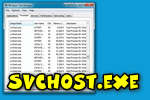 Svchost.exe грузит процессор, что делать?
Svchost.exe грузит процессор, что делать? Доброго дня всем!
Доброго дня всем!
Что же... Windows 11 вроде бы новая ОС (должна быть "переработана"...), однако "болячки" многие из Windows 10 остались и тут...
Речь сегодня пойдёт об одной давней проблеме: при запуске просмотра полноэкранного видео (фильма, например) — панель задач никуда не пропадает и отображается поверх картинки. См. скрин ниже для наглядности. 👇
С одной стороны проблема "не критичная" (ПК работает же!), с другой — это немного раздражает... (да и не удивлюсь, если у некоторых за панелью не будет видно часть видео).
Несколько практических рекомендаций, как "поправить" панель задач (хотя бы временно) приведу ниже. В большинстве случаев должны помочь! 👌
*
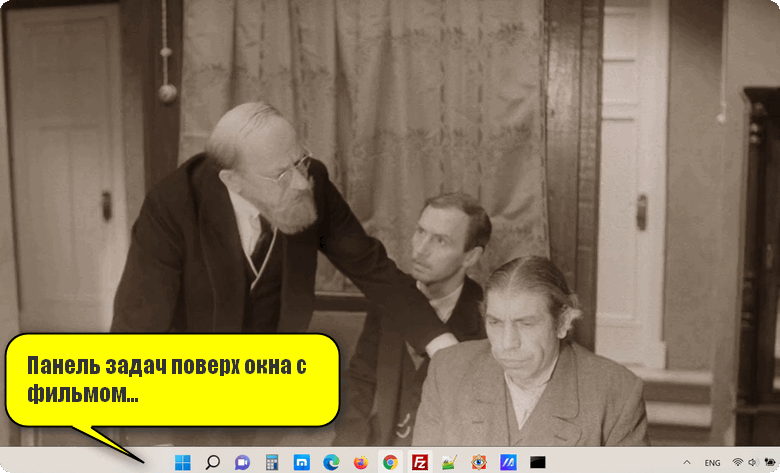
Панель задач поверх окна с фильмом... (Кадр из фильма "Собачье сердце") // В качестве иллюстрации проблемы
*
Что делать, если "мешает" панель при просмотре фильма // видео
📌ШАГ 1
Для начала посоветую перезапустить проводник (обычно, этого достаточно, чтобы "сбросить" блокировку от некоторых приложений, которые выводят уведомления на панель задач и тем самым не дают ей скрыться...).
Как это сделать:
- вариант 1: запустить командную строку от имени администратора и использовать команду: taskkill /F /IM explorer.exe & start explorer;
- вариант 2: открыть диспетчер задач (Ctrl+Alt+Del), найти процесс "Проводник", кликнуть по нему правой кнопкой мыши и в меню выбрать "Перезапустить"... 👇
*
📌ШАГ 2
Для Windows 11 есть спец. утилита (📌Taskbar11 // ссылка на github.com), позволяющая настраивать панель задач: изменять ее размер, положение и пр.
При "нашей обсуждаемой проблеме" я бы порекомендовал ей воспользоваться: попробовать изменить размер панели и ее положение (сверху/снизу). Т.е. даже если вас устраивает текущее положение — попробуйте изменить на отличное и затем снова верните на свое. 😉
*
📌ШАГ 3
С помощью утилиты Taskbar11 или параметров Windows 11 можно задействовать функцию авто-скрытия панели задач. См. скриншот ниже. 👇
Правда, работает она всегда и везде (а не только при просмотре фильма). Впрочем, иногда это очень удобно: скажем, на ноутбуках с небольшим экраном лишний сантиметр рабочего пространства - точно не помешает!
*
📌ШАГ 4
👉 Если вы смотрите онлайн-видео в браузере — попробуйте расширить окно на весь экран при помощи клавиши F11 (на ноутбуках может быть актуально сочетание: Fn+F11).
Прим.: в большинстве браузеров клавиша F11 включает полноэкранный режим. Для выхода из него — нажмите еще раз F11.
*
👉 Если панель не пропадает при запуске локального видеоплеера — посоветовал бы воспользоваться другим проигрывателем — MPC, например. Вообще, попробуйте 2-3 разных... (стандартный видеопроигрыватель Windows — далеко не всегда "идеал"... 😥).
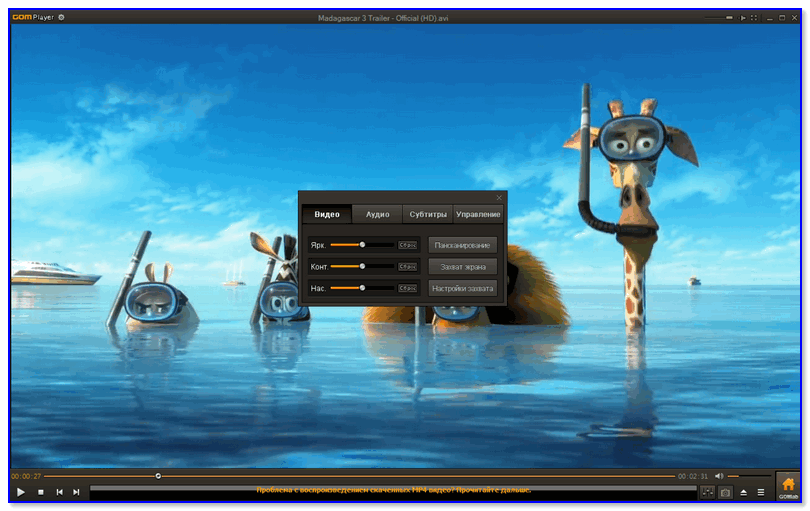
Отличная картинка (Gom Player)
*
👉 Еще один момент: обратите внимание на используемую тему в настройках персонализации Windows 11. Попробуйте задать отличную тему от установленной (желательно через Microsoft Store!). 👇
*
Если вы решили вопрос как-то иначе — сообщите в комментариях... Заранее благодарю.
На сим пока всё, успехов!
👋
Другие записи:
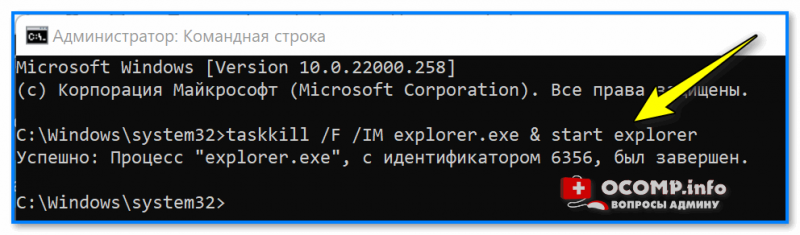
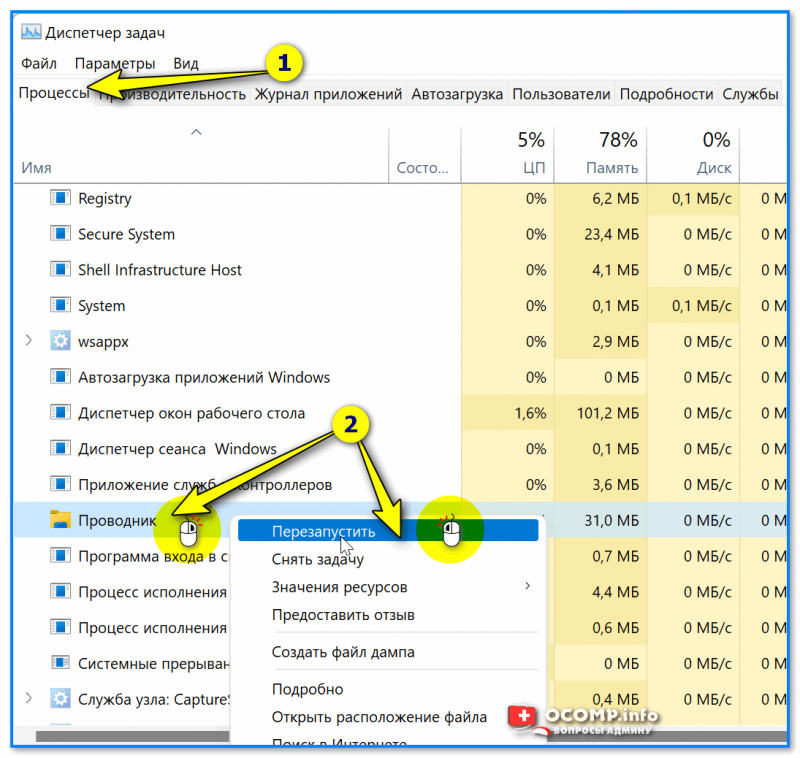
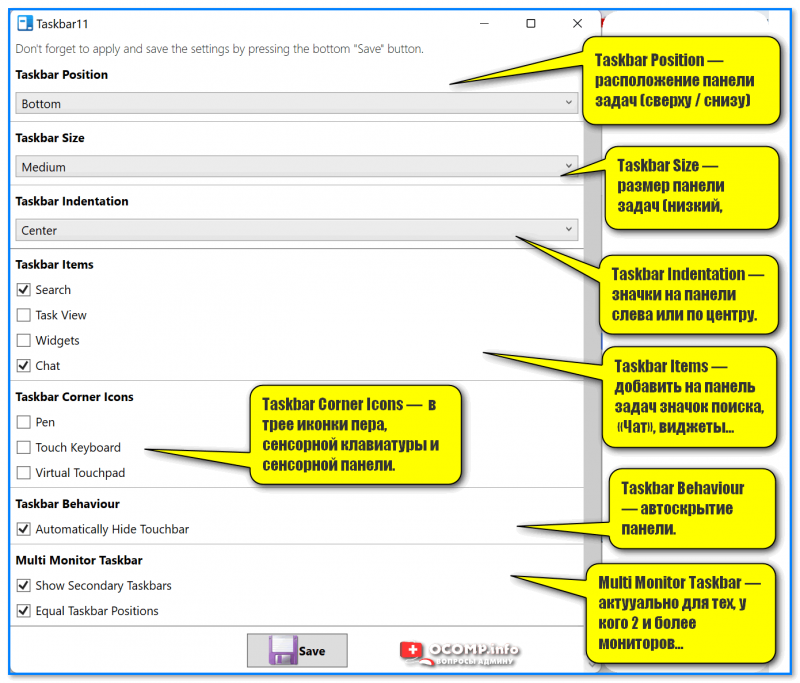
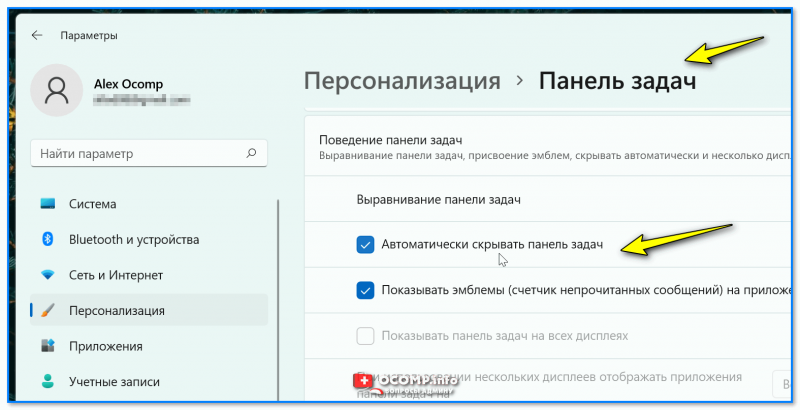
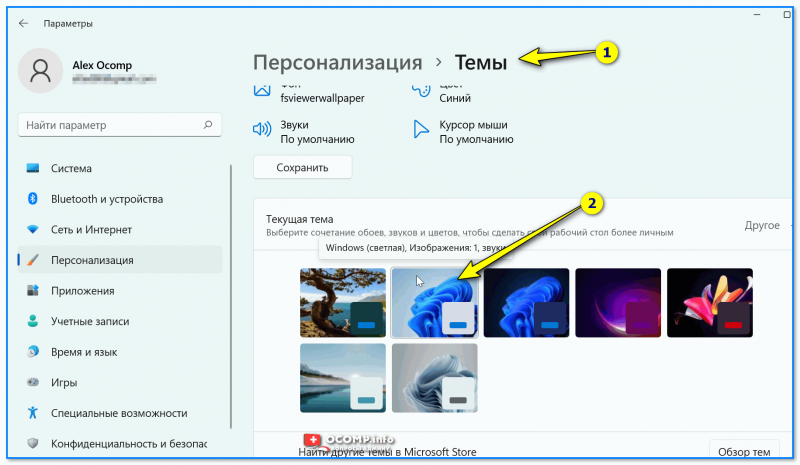






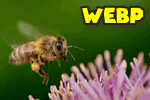



Спасибо огромное, первым же способом помогло.
Ок